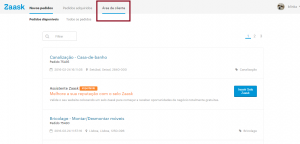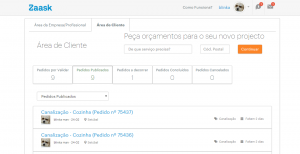Novidades: novo painel de controlo para Profissionais
A partir de hoje é mais simples dar resposta às milhares de oportunidades de negócio disponíveis na Zaask.
O Painel de Controlo dos Profissionais Zaask está muito mais simples e claro e será ainda mais fácil contactar os potenciais clientes.
Saiba todas as novidades:
- Visual mais claro e intuitivo
- “Novos Pedidos”
- “Pedidos Adquiridos”
- Como pode adquirir um pedido de orçamento
- Como pode “passar” um pedido de orçamento que não é do seu interesse
- Aviso de novas notificações
- Editar Perfil
- Pedir Avaliações
- Definições de Conta
- Comprar créditos
- Arquivar pedidos de orçamento já adquiridos
- Pedir avaliação quando lhe é adjudicado um trabalho
- Assistente Zaask
- Área de cliente
1. Visual mais claro e simples
Este é o seu novo Painel de Controlo, enquanto Profissional da Zaask. Mais simples e mais claro.
Assim que faz o login na Zaask, com os seus dados de acesso, esta será a vista do novo Painel:
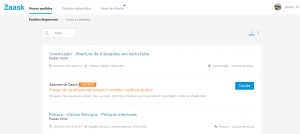
Os pedidos a que tem acesso imediatamente são os pedidos que se encontram no separador “Pedidos disponíveis”, ou seja, todas as oportunidades de negócio disponíveis nas categorias de serviço e na sua área de acção geográfica, previamente seleccionadas no seu Perfil.
2. “Novos Pedidos”
Este é o primeiro filtro que encontra no Painel de Controlo. Dentro deste encontram-se dois filtros diferentes:
Pedidos Disponíveis – Pedidos disponíveis para aquisição dentro das categorias de serviços e da área de acção seleccionadas no seu perfil
Todos os Pedidos – Todos os pedidos que foram publicados na plataforma, disponíveis ou não, dentro das categorias e do raio de acção geográfico seleccionados
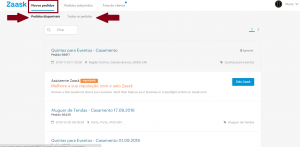
3. “Pedidos adquiridos”
Aqui, neste filtro, encontra todos os pedidos de orçamento que já adquiriu na nossa plataforma.
Em “Pedidos adquiridos” vê também os pedidos de orçamento separados tendo em conta o contacto já efectuado por si:
Orçamentos não enviados – Todos os pedidos que adquiriu e aos quais ainda não enviou uma proposta de orçamento (valor). Dentro deste filtro encontra, por exemplo, os pedidos dos clientes aos quais pediu mais informação.
Orçamentos enviados – Todos os pedidos que adquiriu e aos quais já enviou uma proposta de orçamento
Clientes ganhos – Todos os pedidos cujos trabalhos lhe foram adjudicados
Clientes perdidos – Todos os pedidos cujos trabalhos foram adjudicados a outros Profissionais ou cancelados
Pedidos reembolsados – Todos os pedidos cujos créditos lhe foram reembolsados segundo a nossa Política de Devolução de créditos (saiba mais aqui)
Pedidos arquivados – Pedidos que adquiriu e optou por “arquivar”
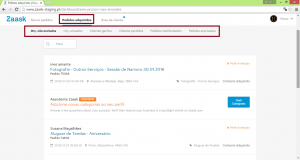
4. Como pode adquirir um pedido de orçamento
A forma de adquirir um pedido de orçamento do seu interesse é exactamente a mesma. No separador “Pedidos disponíveis”, encontrará todos os pedidos que possam ser do seu interesse.
Numa primeira vista ao pedido, tem logo acesso:
- Ao título do pedido;
- Número do pedido;
- Data de publicação;
- Região e código-postal;
- E, finalmente, à categoria de serviços em que a oportunidade se insere;
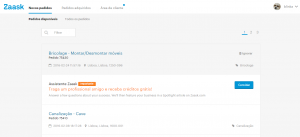
Para adquirir o pedido de orçamento, basta clicar no mesmo. Verá todos os detalhes descritos pelo cliente e se a oportunidade de negócio for do seu interesse poderá pedir mais informação ou enviar uma proposta de orçamento (fixo ou por hora), tal como tem feito até agora.
Ao enviar mensagem ao cliente (que deverá conter, pelo menos, 25 caracteres) está a adquirir o pedido de orçamento e terá acesso, de imediato, aos contactos pessoais do cliente (telefone e e-mail).
Assim que o fizer, este pedido deixará de constar na lista de “Pedidos disponíveis” e passará automaticamente para o filtro “Pedidos adquiridos” e para um dos sub-filtros “Orçamentos não enviados” ou “Orçamentos enviados” caso tenha enviado uma mensagem pedindo mais informação ou caso tenha enviado logo uma estimativa de orçamento, respectivamente.
5. Como pode “passar” um pedido de orçamento que não é do seu interesse
Vai continuar a poder “passar” oportunidades de negócio que não sejam do seu interesse.
Para tal, bastará clicar em “Ignorar” antes de abrir para ver os detalhes do pedido de orçamento. Assim que o fizer, o pedido de orçamento que ignorou irá desaparecer imediatamente da lista de “Pedidos Disponíveis”.
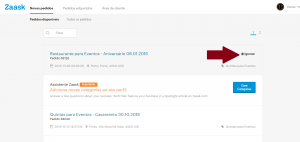
6. Aviso de novas notificações
A forma de comunicar com o cliente, mesmo neste novo Painel de Controlo, continuará a ser a mesma.
Pode, em qualquer altura, trocar mensagens e actualizar a sua proposta de orçamento.
Sempre que um cliente lhe enviar uma nova mensagem, verá um símbolo, uma bola azul, ao lado de “Pedidos adquiridos” e ao lado do sub-filtro onde o pedido, no qual recebeu notificações, se encontra. No caso de ter um pedido gratuito feito directamente no seu perfil, essa bola irá aparecer-lhe no filtro “Novos Pedidos” e no sub-filtro “Pedidos disponíveis”, como pode visualizar na imagem seguinte.
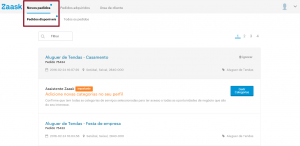
Para poder ver as mensagens que o cliente lhe enviou, clique no filtro e sub-filtro que tiver a bolinha e procure, na lista de pedidos, a oportunidade de negócio que tem também o mesmo símbolo (tal como na imagem seguinte).
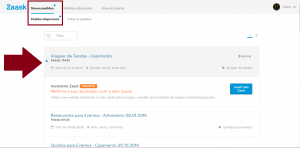
7. Editar Perfil
Uma das chaves de sucesso dos Profissionais da Zaask é um perfil completo. Pode e deve, sempre que julgue necessário, adicionar informação pertinente no seu perfil.
Para editar o seu perfil, basta clicar no botão no canto superior direito (onde vê a sua imagem de perfil e o seu nome) e clicar em Perfil.
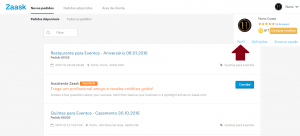
8. Pedir Avaliações
Os clientes tendem a escolher Profissionais com mais avaliações de serviços realizados. Quanto maior for o número de referências, maior é a probabilidade de ganhar mais trabalhos na Zaask.
Para pedir avaliações (fora ou dentro da plataforma) e verificar as que já lhe foram feitas, basta clicar no canto superior direito, onde vê a sua imagem de perfil e o seu nome, e clicar nas estrelas e no nº de avaliações, tal como indicado na imagem abaixo.
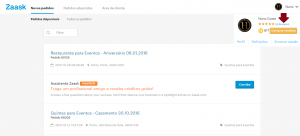
9. Definições de Conta
Pode seleccionar em qualquer altura quais são os e-mails e mensagens que deseja receber alterando as Definições da sua conta.
Pode alterar, em qualquer momento, as Definições clicando no canto superior direito , onde vê a sua imagem de perfil e o seu nome e clicar na opção “Definições”, tal como indicado na imagem seguinte.
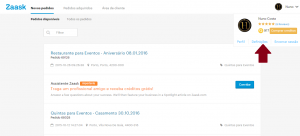
10. Comprar créditos
Quer continuar a adquirir novas oportunidades de negócio e os seus créditos estão a terminar?
Pode adquirir novos créditos, clicando no canto superior direito, no botão “Comprar créditos”.
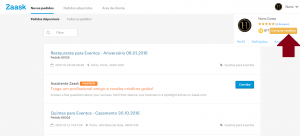
Ao seleccionar essa opção, irá automaticamente para a página onde poderá seleccionar o pacote de créditos que pretende adquirir e o método de pagamento do mesmo.
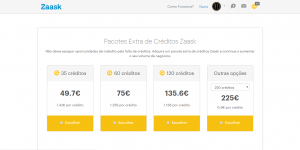
11. Arquivar pedidos de orçamento já adquiridos
Adquiriu um pedido de orçamento e o cliente não vai já tomar uma decisão? Pretende organizar melhor o seu Painel de Controlo e arquivar algumas oportunidades de negócio?
Pode continuar a fazê-lo sempre que julgue necessário. Como?
No filtro “Pedidos adquiridos”, como mencionado anteriormente, tem acesso a todos os pedidos já comprados por si. Clique num dos sub-filtros, “Orçamentos enviados” ou “Orçamentos não enviados” por exemplo e verá que lhe surgirá, imediatamente, a lista de oportunidades de negócio de clientes que já contactou.
Basta clicar em “Arquivar”, como pode na imagem seguinte, e o pedido que arquivou ficará automaticamento no sub-filtro “Pedidos arquivados”.
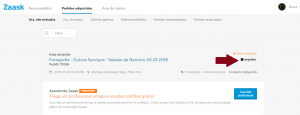
Poderá em qualquer altura desarquivar o mesmo pedido, para tal basta que vá ao filtro “Pedidos arquivados” e desfaça a acção realizada anteriormente, clicando no botão “desarquivar”.
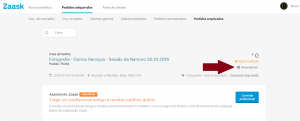
12. Pedir avaliação quando lhe é adjudicado um trabalho
Já soube que ganhou um trabalho e o cliente ainda não indicou que foi o Profissional escolhido? Já finalizou o serviço? Então não perca mais tempo e peça avaliação do serviço prestado ao cliente.
Para tal, basta que clique em Pedir Avaliação e o cliente em questão receberá automaticamente um e-mail indicando que como Profissional escolhido lhe pede uma referência aos serviços por si prestados.
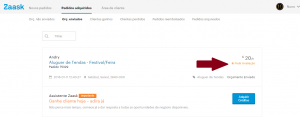
13. Assistente Zaask
Esta é uma das novidades do novo Painel de Controlo.
Agora, em qualquer lista de pedidos do seu Painel de Controlo, na segunda posição, terá oportunidade de visualizar uma dica da Zaask.
Desde a sugestão de verificar as suas Definições, a convidar um Profissional amigo para se registar na Zaask ou a incentivá-lo a começar a dar resposta às milhares de oportunidades de negócio que temos disponíveis, não deixe de ter em conta estas informações que poderão ajudá-lo a ter os melhores negócios de sempre.
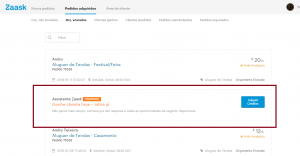
14. Área de Cliente
Embora seja Profissional da Zaask, sempre que precisar de realizar qualquer tipo de projecto pode, e deve, publicar um pedido de orçamento na nossa plataforma.
Para poder ver a evolução de contactos relativo aos pedidos de orçamento publicados por si. Basta clicar no terceiro filtro, no topo, “Área de Cliente”.